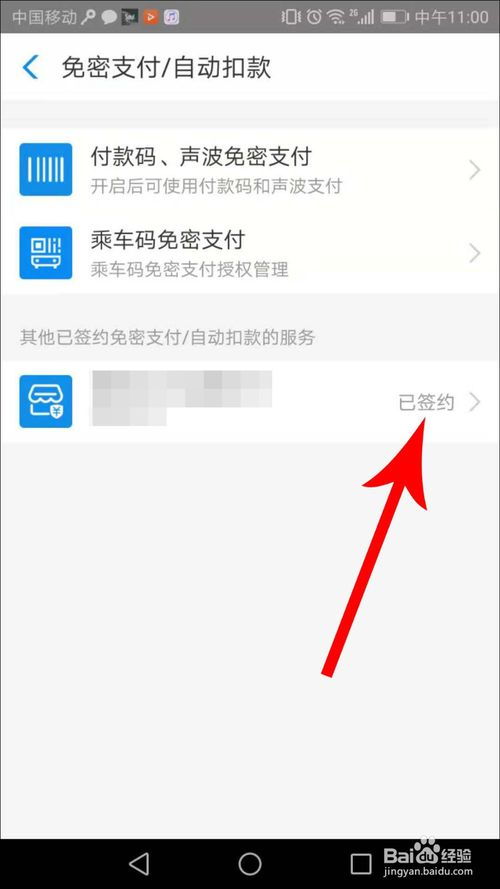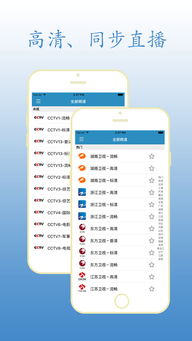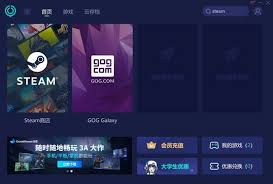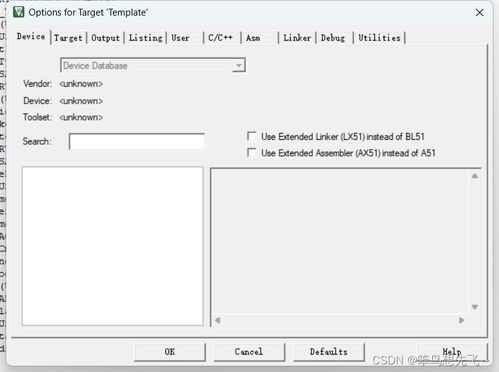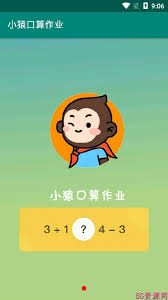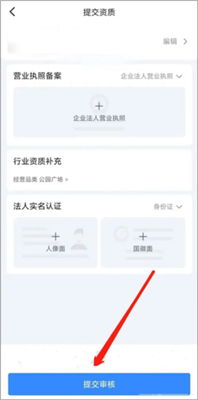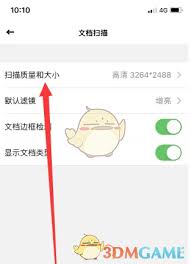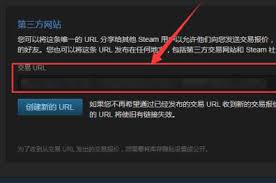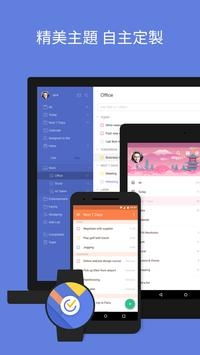夸克网盘作为一款功能强大的云存储工具,提供了多种便捷的文件管理功能,其中包括复制粘贴文件。本文将详细介绍如何在夸克网盘中复制粘贴文件,从多个维度为您呈现操作步骤。
一、基础操作:文件复制粘贴
1. 登录夸克网盘账号:
首先,确保您已经登录了夸克网盘账号。在夸克网盘的首页或app中,登录您的账户。
2. 找到目标文件:
登录后,进入您的文件夹,找到您想要复制的文件。可以使用文件管理器中的浏览功能,快速定位到目标文件。
3. 复制文件:
点击目标文件,在弹出的菜单中选择“复制”。此时,文件将被复制到剪贴板中。
4. 选择粘贴位置:
浏览到您想要粘贴文件的文件夹,点击该文件夹,并在弹出的菜单中选择“粘贴”。文件将从剪贴板中复制到新的位置。
5. 保存文件:
确认粘贴位置无误后,点击“保存”按钮,文件复制粘贴操作即完成。
二、高级操作:ai云笔记复制
夸克网盘不仅支持普通文件的复制粘贴,还能对ai云笔记内容进行复制。以下是具体步骤:
1. 进入ai云笔记:
在夸克app首页,点击右下方三横线的图标,进入菜单页面。然后选择“网盘”选项,在网盘界面中点击“ai云笔记”。
2. 选择目标笔记:
在ai云笔记界面中,找到并点击目标笔记的。
3. 复制笔记内容:
在笔记内容页面,点击右上角省略号的图标,在弹出的菜单中选择“复制全文”。系统将弹出提示,表示内容已复制到剪切板。
4. 粘贴笔记内容:
您可以将复制的内容粘贴到任何支持文本输入的地方,例如其他笔记应用、文档或聊天窗口。
三、链接分享与复制
夸克网盘还支持通过链接分享文件,并允许用户复制这些链接。以下是具体步骤:
1. 打开夸克网盘:
在夸克app首页,点击夸克网盘的图标,进入网盘界面。
2. 选择分享的文件:
找到您想要分享的文件,点击该文件。
3. 生成分享链接:
在弹出的菜单中,选择“分享”按钮。系统将生成一个分享链接。
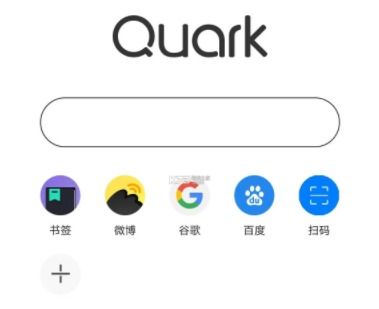
4. 复制链接:
点击“复制链接”按钮,链接将被复制到您的设备剪贴板中。
5. 分享链接:
现在,您可以将复制的链接粘贴到任何支持文本输入的地方,例如聊天窗口、社交媒体或电子邮件,分享给您的朋友或同事。
四、注意事项
1. 权限设置:
在分享文件时,确保您已经设置了正确的权限,以防止未经授权的访问。
2. 网络连接:
复制粘贴操作需要稳定的网络连接,确保您的设备已经连接到互联网。
3. 存储空间:
注意夸克网盘的存储空间限制,确保您有足够的空间进行复制粘贴操作。
通过本文的介绍,您已经了解了如何在夸克网盘中复制粘贴文件、复制ai云笔记内容以及生成和分享文件链接。希望这些操作指南能够帮助您更高效地使用夸克网盘。